MS SQL Server 2014 – это мощная реляционная система управления базами данных, которую разрабатывала корпорация Microsoft. Она обладает широкими возможностями и широко используется во многих организациях. Однако, если вам больше не нужна эта система или вы решили обновиться до новой версии, то может возникнуть вопрос о ее удалении. В этой статье мы представляем вам пошаговую инструкцию о том, как удалить MS SQL Server 2014.
Перед тем, как приступить к удалению MS SQL Server 2014, важно отметить, что это действие может привести к потере данных. Поэтому рекомендуется сделать резервную копию всех ваших баз данных и других важных файлов, связанных с MS SQL Server 2014.
В целях безопасности и для предотвращения ошибок удаления, рекомендуется выполнить следующие шаги в порядке, указанном ниже. Следуйте нашей пошаговой инструкции и вы сможете без проблем удалить MS SQL Server 2014 с вашего компьютера.
Важность удаления MS SQL Server 2014: пошаговая инструкция
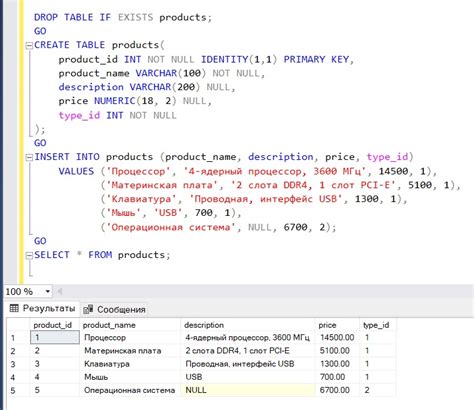
Некорректное удаление может привести к проблемам при установке новой версии сервера или работе других приложений, зависящих от MS SQL Server 2014. Однако, благодаря пошаговой инструкции, вы сможете гарантированно удалить сервер без каких-либо нежелательных последствий для вашей системы.
Важно отметить, что перед удалением MS SQL Server 2014 следует создать резервные копии всех важных данных и настроек, связанных с сервером. Это поможет предотвратить потерю данных, если произойдет непредвиденный сбой в процессе удаления.
Далее следует выполнить следующие шаги:
- Откройте "Панель управления" на вашем компьютере и найдите "Программы и компоненты".
- В списке установленных программ найдите MS SQL Server 2014 и щелкните правой кнопкой мыши на нем.
- Выберите опцию "Удалить" из контекстного меню.
- В появившемся диалоговом окне следуйте инструкциям мастера удаления для завершения процесса удаления.
- После завершения удаления перезагрузите компьютер для полной очистки системы от оставшихся файлов и настроек.
После этих шагов весь MS SQL Server 2014 должен быть удален с вашей системы без каких-либо проблем. Вы можете быть уверены, что новая установка или другие приложения, зависящие от сервера, будут функционировать корректно.
Важное дополнение: перед удалением убедитесь, что вы действительно хотите удалить MS SQL Server 2014. В некоторых случаях может быть полезно сохранить старую версию для возможности восстановления в случае необходимости. В таких ситуациях рекомендуется сначала создать резервную копию сервера перед удалением.
Подготовка к удалению MS SQL Server 2014

Перед тем, как приступить к удалению MS SQL Server 2014, необходимо выполнить несколько предварительных шагов, которые помогут избежать потери данных или нарушения работы других приложений.
1. Создайте резервные копии баз данных:
Перед удалением SQL Server 2014 необходимо создать резервные копии всех баз данных, чтобы в случае возникновения проблем или ошибки удаления можно было восстановить данные.
2. Остановите службы SQL Server:
Перед удалением SQL Server 2014 необходимо остановить все связанные с ним службы. Для этого можно воспользоваться диспетчером задач или командной строкой.
3. Проверьте наличие других приложений, зависящих от MS SQL Server:
Перед удалением SQL Server 2014 необходимо проверить, есть ли другие приложения или сервисы, которые зависят от него. Если такие приложения имеются, необходимо предпринять соответствующие шаги, чтобы они продолжали работать после удаления SQL Server.
4. Подготовьте установочный носитель SQL Server 2014:
Если вы хотите установить другую версию SQL Server после удаления SQL Server 2014, подготовьте соответствующий установочный носитель. Скачайте необходимую версию с официального сайта Microsoft и сохраните на компьютере.
Обратите внимание, что данные шаги помогут избежать потери данных или нарушения работы других приложений в процессе удаления MS SQL Server 2014.
Резервное копирование данных перед удалением
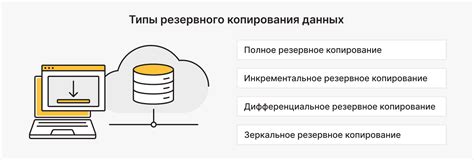
Перед удалением MS SQL Server 2014 рекомендуется создать резервную копию всех данных, чтобы в случае ошибки или потери данных можно было их восстановить. Для этого следуйте инструкциям:
- Запустите SQL Server Management Studio и подключитесь к серверу с помощью учетных данных администратора.
- Выберите базу данных, которую вы хотите скопировать. Нажмите правой кнопкой мыши на название базы данных и выберите "Tasks" (Задачи) - "Back Up" (Резервное копирование).
- Откроется окно "Back Up Database" (Резервное копирование базы данных). Убедитесь, что выбрана правильная база данных и настройте параметры резервного копирования по вашему усмотрению.
- Проверьте путь сохранения резервной копии и выберите "OK" (ОК), чтобы начать создание копии базы данных.
- Дождитесь завершения процесса резервного копирования. После этого вы можете закрыть окно SQL Server Management Studio.
Теперь у вас есть резервная копия базы данных, которую вы можете использовать для восстановления данных после удаления MS SQL Server 2014.
Отключение всех подключений к MS SQL Server 2014
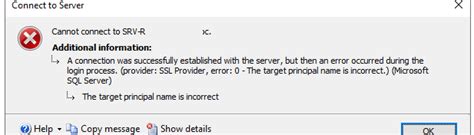
Перед удалением MS SQL Server 2014 необходимо убедиться, что все подключения к серверу отключены. В этом разделе мы расскажем, как правильно отключить все подключения.
Шаг 1: Откройте SQL Server Management Studio (SSMS) и подключитесь к серверу, с которым вы хотите работать.
Шаг 2: В меню "View" (Вид) выберите пункт "Object Explorer" (Обозреватель объектов), чтобы открыть его.
Шаг 3: В Обозревателе объектов раскройте дерево "Основные базы данных" и выберите базу данных, к которой у вас есть подключение.
Шаг 4: Щелкните правой кнопкой мыши на выбранной базе данных и выберите пункт "Tasks" (Задания), а затем "Take Offline" (Отключить).
Шаг 5: В появившемся окне нажмите кнопку "OK" (ОК), чтобы подтвердить отключение базы данных.
Шаг 6: Повторите шаги 3-5 для всех баз данных, к которым у вас есть подключение.
Шаг 7: После отключения всех баз данных, в Обозревателе объектов раскройте дерево "Серверы" и выберите сам сервер.
Шаг 8: Щелкните правой кнопкой мыши на сервере и выберите пункт "Disconnect" (Отключиться), чтобы разорвать все подключения.
После выполнения этих шагов вы можете быть уверены, что все подключения к MS SQL Server 2014 отключены и вы готовы удалить его.
Удаление MS SQL Server 2014 через панель управления
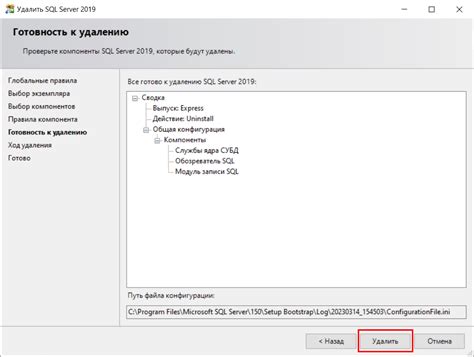
Шаг 1: Откройте меню "Пуск" и выберите "Панель управления".
Шаг 2: В панели управления найдите и выберите раздел "Программы" или "Программы и компоненты".
Шаг 3: В разделе "Программы" найдите и выберите "Удаление программы".
Шаг 4: После открытия списка установленных программ найдите в нем "Microsoft SQL Server 2014" и выберите его.
Шаг 5: Нажмите на кнопку "Удалить".
Шаг 6: Появится окно с вопросом о подтверждении удаления программы. Щелкните на кнопке "Да", чтобы продолжить удаление.
Шаг 7: Дождитесь завершения процесса удаления. Это может занять несколько минут.
Шаг 8: После завершения удаления, закройте окно "Удаление программы".
Шаг 9: Перезагрузите компьютер, чтобы завершить процесс удаления MS SQL Server 2014.
Теперь MS SQL Server 2014 полностью удалена с вашего компьютера.
Удаление остаточных файлов для полной очистки системы
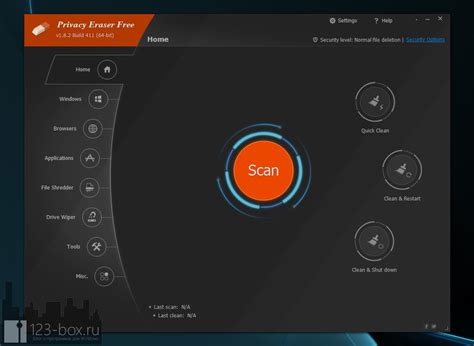
После удаления MS SQL Server 2014 с помощью стандартного инструмента деинсталляции остаются некоторые файлы и записи в реестре, которые могут занимать место на диске и мешать работе компьютера. Для полной очистки системы от остатков программы следуйте следующим шагам:
- Удалите остаточные файлы вручную. Перейдите в папку, где был установлен MS SQL Server 2014 (обычно это "C:\Program Files\Microsoft SQL Server\"). Удалите все папки, связанные с SQL Server, включая папки с именами "MSSQL11", "MSSQL12" и т.д.
- Очистите реестр. Откройте редактор реестра, нажав комбинацию клавиш Win + R и введя команду "regedit". В редакторе реестра найдите и удалите следующие ключи (если они присутствуют):
HKEY_LOCAL_MACHINE\SOFTWARE\Microsoft\Microsoft SQL Server
HKEY_LOCAL_MACHINE\SOFTWARE\Microsoft\MSSQLServer
HKEY_LOCAL_MACHINE\SOFTWARE\Microsoft\MSFTESQL
HKEY_LOCAL_MACHINE\SOFTWARE\Microsoft\MSSQLServerOLAPService - Очистите временные файлы. Нажмите Win + R, введите команду "%temp%" и нажмите Enter. Удалите все файлы и папки из временной папки.
После завершения этих шагов ваша система должна быть полностью очищена от остаточных файлов MS SQL Server 2014. Рекомендуется перезагрузить компьютер для полного применения изменений.
Проверка удаления MS SQL Server 2014
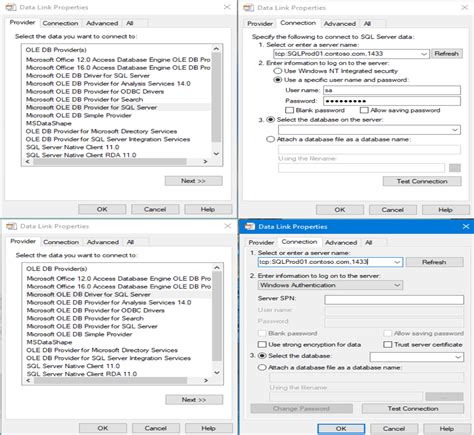
После выполнения всех шагов по удалению MS SQL Server 2014 необходимо осуществить проверку, чтобы убедиться, что программа успешно удалена с вашего компьютера. Вот несколько способов, которые помогут вам проверить удаление:
2. Проверьте наличие папки "Program Files\Microsoft SQL Server". Если эта папка осталась на вашем компьютере, удалите ее вручную.
3. Перейдите в раздел "Установка и удаление программ" в системных настройках вашего компьютера. Убедитесь, что в списке программ отсутствует установленная ранее версия MS SQL Server 2014.
4. Откройте "Диспетчер задач" и убедитесь, что службы, связанные с MS SQL Server 2014, не запущены и не работают в фоновом режиме.
5. Проверьте, отсутствуют ли записи в "Реестре" связанные с MS SQL Server 2014. Для этого откройте "Редактор реестра", найдите ключ "HKEY_LOCAL_MACHINE\SOFTWARE\Microsoft\Microsoft SQL Server". Если ключ обнаружен, удалите его вручную.
После выполнения всех вышеуказанных действий и проверки отсутствия всех следов установленного ранее MS SQL Server 2014, можно быть уверенным в успешном удалении программы с вашего компьютера.
Резюме: удаление MS SQL Server 2014 – практические советы
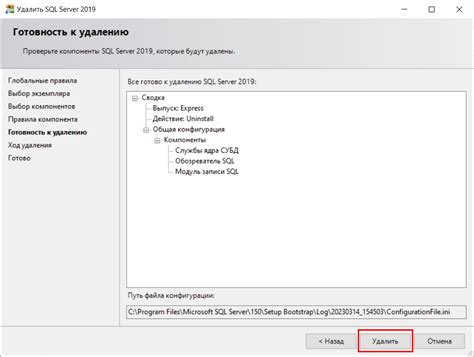
Удаление MS SQL Server 2014 может быть необходимо в случае, если вы больше не используете эту программу или хотите обновиться до новой версии. В этом разделе мы предоставим вам практические советы по удалению MS SQL Server 2014.
Перед началом удаления рекомендуется выполнить резервное копирование всех важных данных, связанных с SQL Server. Также убедитесь, что вы имеете права администратора на компьютере.
| Шаг | Описание |
|---|---|
| 1 | Перейдите в меню "Пуск" и выберите "Панель управления". |
| 2 | Откройте "Программы и компоненты". |
| 3 | Найдите в списке установленных программ MS SQL Server 2014 и щелкните правой кнопкой мыши. |
| 4 | Выберите "Удалить" из контекстного меню. |
| 5 | Следуйте инструкциям мастера удаления, чтобы завершить процесс удаления MS SQL Server 2014. |
| 6 | После завершения удаления, проверьте, что все компоненты MS SQL Server 2014 были успешно удалены. |
| 7 | Если в списке установленных программ все еще присутствуют компоненты SQL Server, повторите шаги 3-6 для каждого из них. |
Важно отметить, что удаление MS SQL Server 2014 может привести к потере данных, поэтому перед удалением убедитесь, что у вас есть резервная копия всех важных данных.
Мы надеемся, что эта пошаговая инструкция помогла вам удалить MS SQL Server 2014 без проблем. Если у вас возникли какие-либо вопросы, вы всегда можете обратиться к документации Microsoft или позвонить в службу поддержки для получения дополнительной помощи.